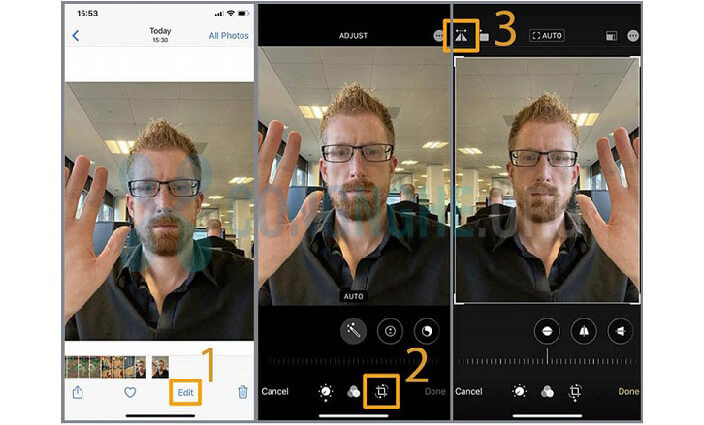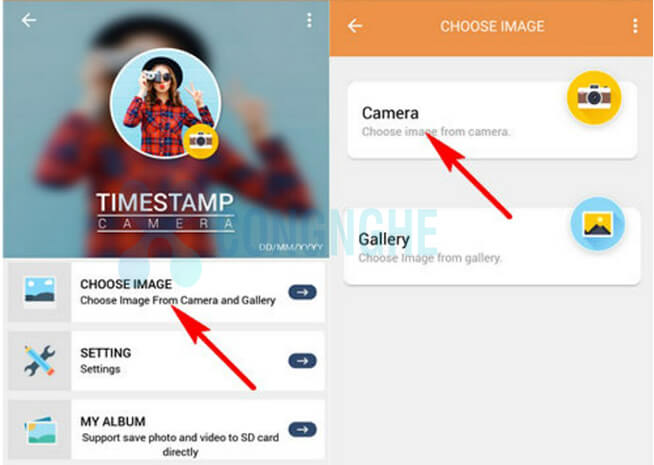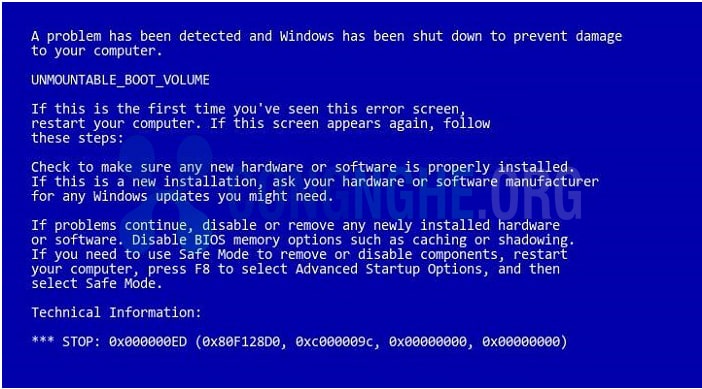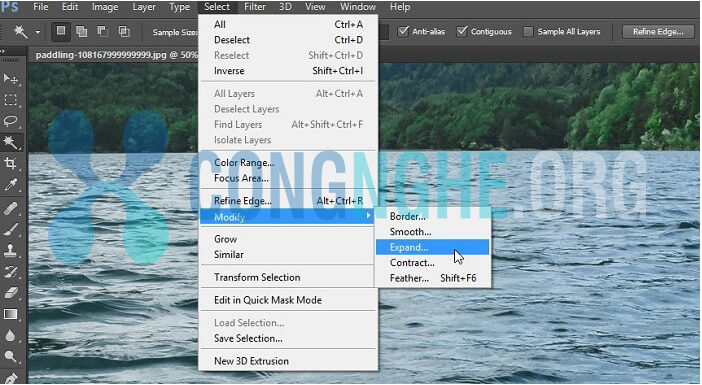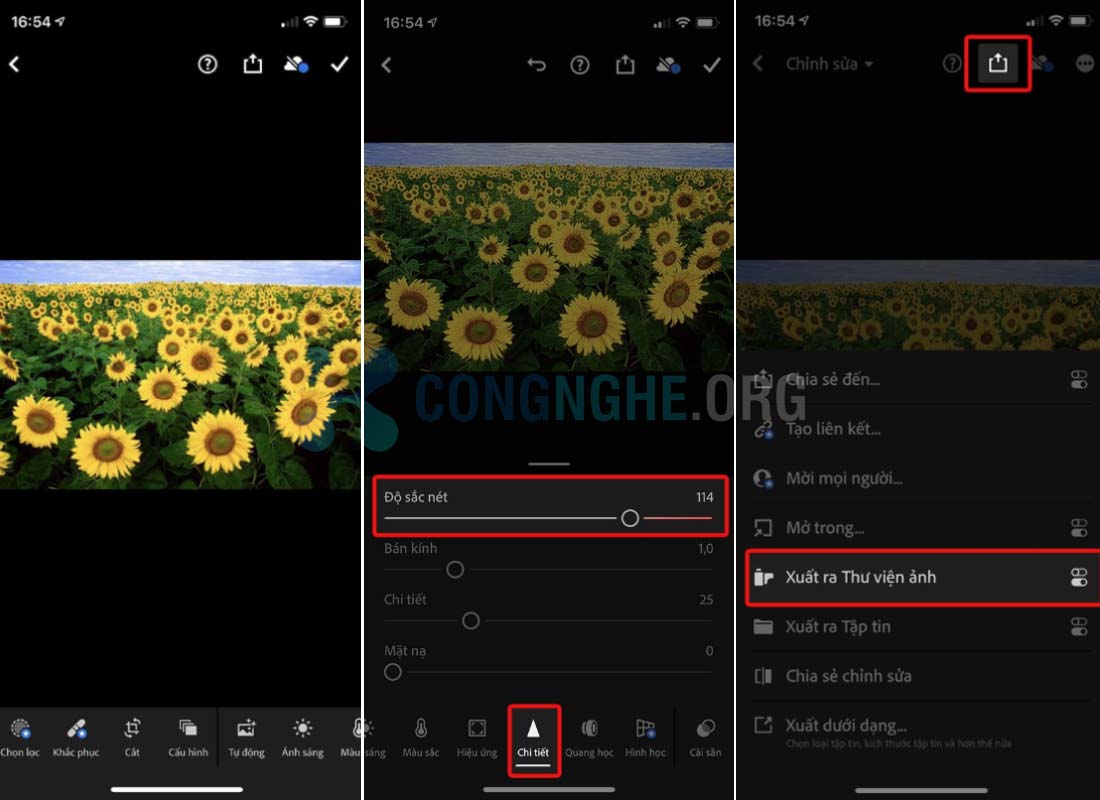Photoshop được biết là ứng dụng tiện lợi cho mọi người chỉnh sửa, ghép các nội dung khác nhau khiến bức ảnh trở nên đẹp và đặc biệt hơn. Hiện nay có nhiều người muốn biết cách ghép mây vào ảnh bằng Photoshop như thế nào. Trong bài viết dưới đây Congnghe.org sẽ có hướng dẫn cách thực hiện nhanh chóng và hiệu quả cao.
Xu hướng ghép mây vào ảnh hiện nay
Có nhiều bạn thích chụp ảnh trong khung cảnh bầu trời xanh biếc có những áng mây trắng bồng bềnh khiến người xem phải tấm tắc khen. Bức ảnh đẹp không thể không chú ý tới khung cảnh làm nền. Tuy nhiên không phải hôm nào thời tiết cũng thuận lợi trời trong xanh có mây đẹp.
Nhưng nếu bạn chụp ảnh vào một ngày thiếu mây cũng không phải đáng tiếc. Bạn hoàn toàn có thể sử dụng photoshop để thực hiện thủ thuật ghép mây vào bức ảnh. Đảm bảo khi ghép xong bức ảnh có hồn hơn và khiến bạn ưng ý. Việc ghép mây chỉ cần vài thao tác là hoàn thành, khó phát hiện ra có can thiệp chỉnh sửa trong ảnh.
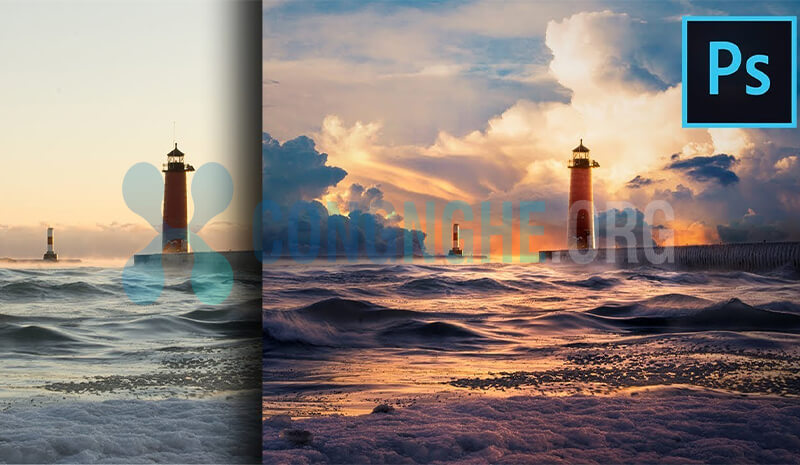
Vì sao nên chọn ghép mây trên ứng dụng photoshop?
Có nhiều công cụ khác nhau để có thể thực hiện thủ thuật ghép mây vào bức ảnh mong muốn. Tuy nhiên theo khảo sát thì mọi người vẫn ưng ý chọn ứng dụng photoshop hơn cả. Bởi vì photoshop có nhiều ưu điểm và tiện lợi khi sử dụng:
- Trên photoshop có tính năng ghép mây tiện lợi, dễ dàng chỉnh sửa và chỉnh màu sắc như mong muốn
- Photoshop dễ dàng sử dụng, không khó như các ứng dụng khác nên ai cũng áp dụng được, ngay cả người không am hiểu về công nghệ
- Các bức ảnh sử dụng photoshop chỉnh sửa, ghép mây đều chất lượng, đẹp mắt nên mới được nhiều người lựa chọn. Nước ảnh hoàn thành sắc nét, sáng màu, tự nhiên hơn hẳn những ứng dụng chỉnh sửa khác
- Đồ họa của ứng dụng thân thiện, lại thường xuyên cập nhập các tính năng thông minh hữu dụng.
Xem thêm: Adobe Photoshop là gì? Ứng Dụng và cách kiếm tiền từ PTS
Cách ghép mây vào ảnh bằng photoshop
Thủ thuật ghép mây trời vào trong ảnh bằng photoshop là cách thức đơn giản và ai cũng có thể áp dụng được. Nếu bạn muốn thực hiện tại nhà thì có thể làm theo hướng dẫn cách ghép mây vào ảnh bằng photoshop bên dưới để có được những bức ảnh xinh:
Bước 1: Dùng công cụ Color Range
Trước hết bạn cần chọn ra bức ảnh mình muốn chèn mây vào. Thường là bức ảnh chụp với bầu trời sẽ thích hợp. Bức ảnh cần tải lên thiết bị điện tử như máy tính thì mới tiện cho bạn sử dụng photoshop.
Bạn sử dụng ảnh gốc sau đó vào trong Select → Color Range. Công cụ này tiện lợi cho việc chỉnh ảnh lại có nhiều vùng màu sắc để tùy chỉnh cho sinh động. Bảng Color Range xuất hiện bạn sẽ dùng eyedropper tool chọn màu sắc mình đang cần. Bạn ấn sẽ ấn eyedropper tool vào phần ảnh nền trời để dễ xác định hơn.
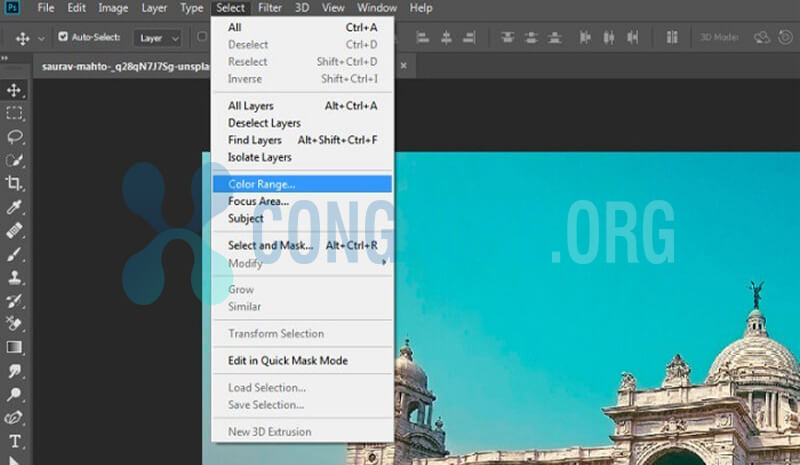
Phần màu ảnh nền trời sẽ hiển thị có tông trắng, còn lại màu đen. Bạn nên thực hiện thao tác giữ phím Shift trong lúc sử dụng eyedropper tool. Muốn tăng độ tương phản cho vùng màu mình đã chọn thì thay đổi phần Fuzsiness sao cho mảng đen trắng nhận rõ rệt nhất rồi ấn vào OK.
Bước 2: Dùng Layer Mask để thay nền trời
Muốn ghép ảnh mây vào trong vùng trời của bức ảnh bạn đã chọn thì dùng Layer Mask. Khi chọn vùng nền trời cần thay đổi thì bạn chọn sang layer ảnh mây rồi ấn vào công cụ Add Layer Mask ngay bên dưới thanh Layer. Như vậy ảnh mây trời đã được ghép vào trong ảnh gốc của bạn.
Còn nếu bạn nhận thấy công cụ Color Range chưa thể hiện rõ sự tương phản thì thực hiện thao tác giữ phím Alt và click chuột vào Layer Mask. Ảnh sẽ chuyển sang chế độ tương phản, bạn cần dùng công cụ Brush (B) và bôi đen các vùng sáng mà mình không thích.
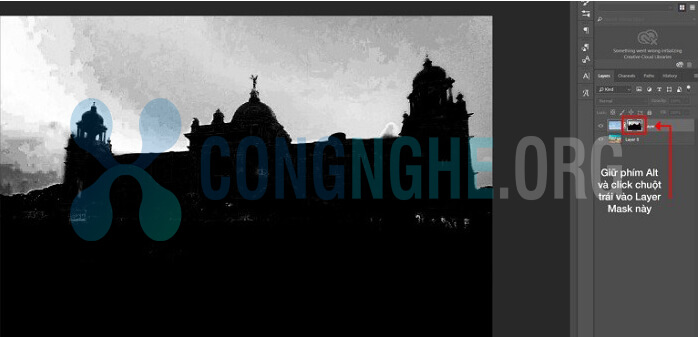
Hoàn thành chỉnh sửa thì bạn lặp lại thao tác Alt + click chuột thêm lần nữa quay lại ảnh thường. Bạn căn chỉnh theo đúng thao tác mình ưng ý sẽ ra được khung cảnh siêu sinh động với bầu trời đầy mây.
Bước 3: Chỉnh màu ảnh
Bước này thì bạn sẽ chỉnh ảnh màu theo bạn thích. Khi nhìn vào ảnh đã thực hiện ghép mây xong thì nền trời xanh có hơi nhạt nên nhiều người sẽ muốn chỉnh đậm và rực rỡ hơn. Cho nên bạn có thể chỉnh sửa màu và độ sáng hoặc tối hơn theo ý mình.
Bạn tham khảo công cụ Brightness (chỉnh sáng, tối, tương phản), Hue/Saturation (Đậm nhạt) và Level (Chỉnh sáng, tối). Bạn tìm các công cụ này ở phần Adjustment Layer bên dưới thanh ở Layer.
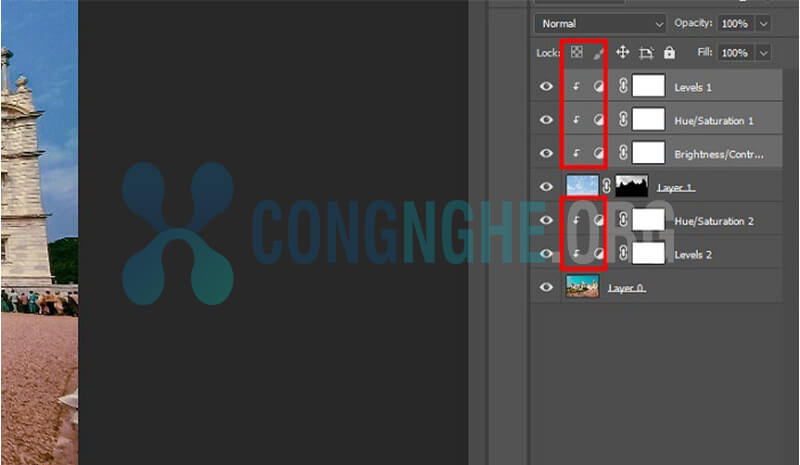
Việc điều chỉnh này tương đối đơn giản, bạn chỉ cần di chuyển thanh công cụ màu sắc trên bảng. Nhấp chuột phải vào layer ảnh mây trời rồi chọn Create Clipping Mask. Các màu tùy chỉnh sẽ thay đổi cho bạn thấy khác biệt ngay. Khi thay đổi xong bạn nhớ ấn lưu lại bức ảnh mới.

Lời kết
Như vậy thao tác trong cách ghép mây vào ảnh bằng photoshop cũng đơn giản phải không. Bạn chỉ cần hiểu rõ công năng của công cụ là có thể tùy chỉnh theo ý mình mong muốn. Bạn có thể áp dụng ghép mây vào những bức hình cần khung cảnh là bầu trời trong xanh nhiều mây. Chắc chắn khi thực hiện xong bạn sẽ thấy thành quả thực sự ưng ý.